Wenn Sie auch einen gelöschten E-Mail-Entwurf in Gmail wiederherstellen möchten, dann können Sie eine ähnliche Sache im Sinn haben. Gmail verfügt zwar über einen speziellen „Entwürfe“ Ordner, in dem unsere E-Mails gespeichert werden, aber sie können auch von den Benutzern verworfen werden. Sobald ein Entwurf einer E-Mail verworfen wurde, kann es eine mühsame Arbeit sein, ihn wiederherzustellen. Um Ihnen zu zeigen, wie Sie gelöschte Entwürfe in Gmail wiederherstellen können, habe ich in diesem Leitfaden einige Tipps zusammengestellt.
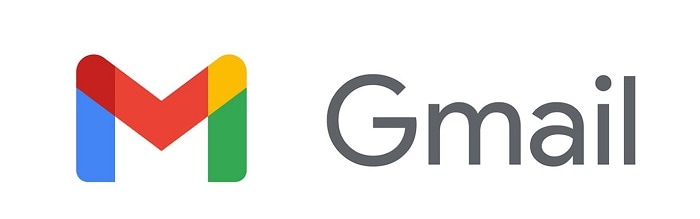
6 Methoden zur Wiederherstellung gelöschter Entwürfe in Gmail
Methode 1: Gelöschte Gmail-Entwürfe mit der Rückgängig-Taste wiederherstellen
Zunächst möchte ich Ihnen die einfachste Methode vorstellen, mit der Sie gelöschte Entwürfe in Gmail wiederherstellen können. Vielleicht haben Sie bemerkt, dass Gmail uns beim Verwerfen eines Entwurfs für einige Sekunden eine Aktion zum Rückgängigmachen vorschlägt.
Wenn Sie also versehentlich einen Entwurf einer E-Mail aus Ihrem Konto gelöscht haben, achten Sie auf den Prompt „Verwerfen rückgängig machen“ von Gmail. Klicken Sie einfach auf die „Rückgängig“ Schaltfläche, um Ihre Aktionen rückgängig zu machen, und Ihr gelöschter E-Mail-Entwurf bleibt in Gmail erhalten.
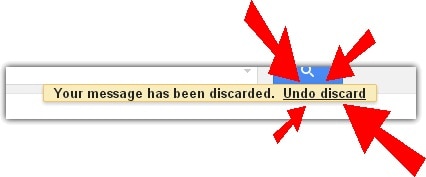
Das könnte Sie auch interessieren: Wie man archivierte E-Mails in Outlook wiederherstellt.
Methode 2: Gelöschte Entwürfe aus dem Gmail-Papierkorb wiederherstellen
Wenn Sie einen E-Mail-Entwurf in Gmail löschen, haben Sie 30 Tage Zeit, den verworfenen Entwurf im Gmail Papierkorb wiederherzustellen. Das liegt daran, dass die E-Mails, die Sie in Gmail gelöscht haben, zuerst in den Papierkorb wandern. Nach 30 Tagen wird der Inhalt im Papierkorb automatisch gelöscht.
Methode 3: Gelöschte Entwürfe von Gmail über die Gmail App auf Ihrem Telefon wiederherstellen
Auch wenn Sie die Aktion nicht rückgängig machen konnten, machen Sie sich keine Sorgen - es gibt immer noch Möglichkeiten, einen gelöschten Entwurf einer E-Mail in Gmail wiederherzustellen. Wenn Sie ein anderes Gerät (z. B. ein Smartphone) haben, mit dem Ihr Gmail-Konto synchronisiert ist, können Sie versuchen, Ihre E-Mails abzurufen. Um zu erfahren, wie Sie gelöschte Entwürfe von Gmail über Ihr Telefon wiederherstellen können, folgen Sie diesen Vorschlägen.
- Schritt 1: Deaktivieren der Internetverbindung Ihres Telefons
- Schritt 2: Zugriff auf die nicht synchronisierten Entwürfe
Schritt 1: Deaktivieren der Internetverbindung Ihres Telefons
Greifen Sie zunächst auf das Smartphone zu, auf dem Ihr Gmail-Konto synchronisiert ist, und schalten Sie dessen Internetverbindung aus. Sie können das WLAN und die mobilen Daten über das Kontrollzentrum oder über die Einstellungen deaktivieren. Wenn Sie möchten, können Sie Ihr Telefon auch in den Flugmodus versetzen.
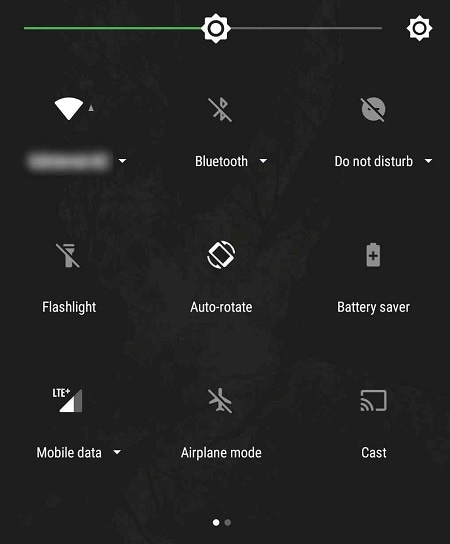
Schritt 2: Zugriff auf die nicht synchronisierten Entwürfe
Großartig! Sobald die Internetverbindung unterbrochen ist, kann die Gmail-App Ihre Daten nicht mehr mit Ihrem Online-Konto synchronisieren und die Entwürfe von E-Mails können erhalten bleiben. Starten Sie einfach die Gmail Anwendung und gehen Sie in den „Entwürfe“ Ordner. Von hier aus können Sie einen ungespeicherten E-Mail-Entwurf finden, seinen Inhalt kopieren und ihn an einer anderen Stelle ablegen.
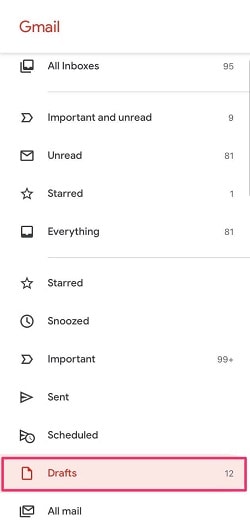
Stellen Sie sicher, dass Sie manuell eine zweite Kopie des Entwurfs beibehalten, da dieser verschwindet, sobald die Gmail App wieder mit dem Internet verbunden ist.
Methode 4: Gelöschte Entwürfe von Gmail finden, indem Sie die anderen Ordner überprüfen
Ich bin sicher, dass Sie inzwischen wissen, ob Sie gelöschte Entwürfe von E-Mails in Gmail wiederherstellen können. Viele Benutzer machen manchmal den Anfängerfehler, ihre Entwürfe zu verschicken oder sie in einen anderen Ordner zu verschieben.
In diesem Fall würde ich Ihnen empfehlen, Ihr Gmail-Konto aufzurufen und alle verfügbaren Ordner in der Seitenleiste zu durchsuchen. Stellen Sie sicher, dass Sie Ordner wie Gesendet, Geplant, Papierkorb, etc. überprüfen, in denen sich Ihre verworfenen oder zugestellten E-Mails befinden könnten.
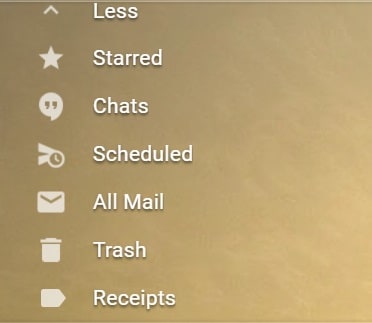
Methode 5: Gelöschte E-Mail-Entwürfe in Gmail über den Browser-Speicher wiederherstellen
Auch wenn es sich hierbei um eine technische Methode handelt, können Sie gelöschte Entwürfe in Gmail wiederherstellen, indem Sie den Speicher Ihres Browsers auslesen. Nehmen wir an, Sie arbeiten mit Google Chrome und haben Ihren Entwurf einer E-Mail verworfen. Solange Chrome noch geöffnet ist, können Sie nun versuchen, Ihre gelöschten E-Mails aus seinem Speicher abzurufen.
Um zu lernen, wie Sie einen gelöschten E-Mail-Entwurf von Gmail mit dieser Methode wiederherstellen können, werden wir einen Hexadezimal-Editor (wie HxD) verwenden, der kostenlos erhältlich ist. Hier werden wir die Speicherdatei von Google Chrome laden und versuchen, den Textinhalt aus der gelöschten E-Mail zu extrahieren.
- Schritt 1: Starten Sie das Hexadecimal Editor Tool
- Schritt 2: Laden Sie die Speicherdatei von Chrome
- Schritt 3: Suchen Sie nach Ihren gelöschten Entwürfen
Schritt 1: Starten Sie das Hexadecimal Editor Tool
Starten Sie zunächst die HxD Anwendung auf Ihrem System und klicken Sie auf Menü > Extrakte > RAM öffnen. Stellen Sie gleichzeitig sicher, dass Google Chrome noch läuft, damit sein Cache auf Ihrem Computer nicht überschrieben wird.
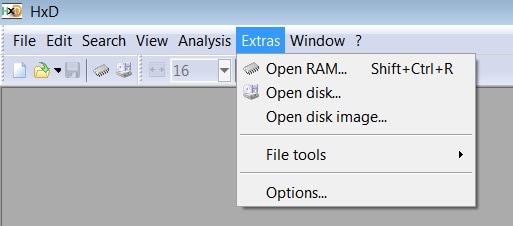
Schritt 2: Laden Sie die Speicherdatei von Chrome
Gehen Sie nun in den Bereich „Virtueller Speicher“ und suchen Sie nach der neuesten Chrome EXE-Datei. Um die besten Ergebnisse zu erzielen, können Sie sogar versuchen, alte Chrome-Speicherdateien in die Anwendung zu laden.
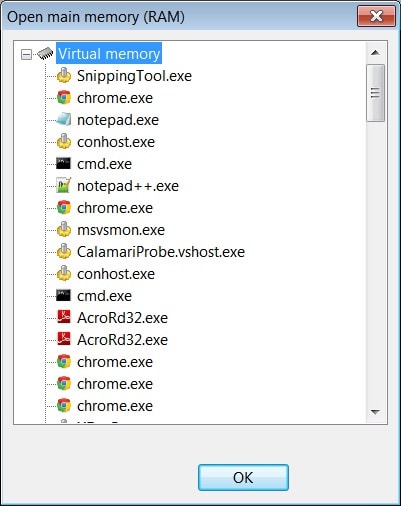
Schritt 3: Suchen Sie nach Ihren gelöschten Entwürfen
Sobald die Speicherdatei von Chrome geladen ist, wird sie in einer hexadezimalen Codesequenz angezeigt. Hier können Sie manuell nach Codes und Schlüsselwörtern suchen, die mit Ihren gelöschten Entwürfen zusammenhängen. Wenn Sie Glück haben, finden Sie Ihre E-Mail-Texte und können sie von hier aus kopieren.
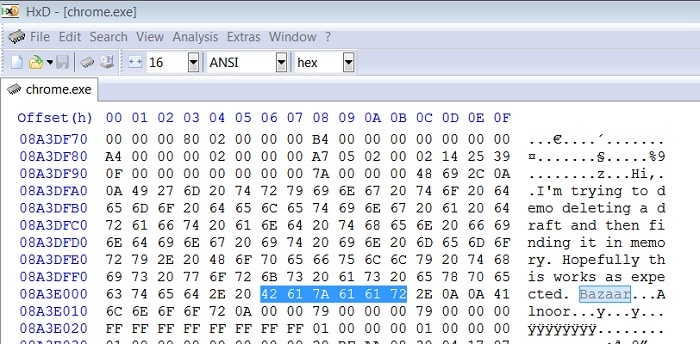
Methode 6. Gelöschte Entwürfe von Gmail mit Recoverit wiederherstellen
Stellen Sie schließlich sicher, dass ein zuverlässiges Tool zur Datenwiederherstellung (wie Recoverit Data Recovery) auf Ihrem System installiert ist. Wenn Ihre Gmail-Daten auf Ihrem System gespeichert sind und versehentlich gelöscht wurden, kann Recoverit Ihnen helfen, sie wiederherzustellen. Alles, was Sie tun müssen, ist Recoverit Data Recovery zu starten, einen Ort zum Scannen auszuwählen und Ihre Daten zu extrahieren. Damit können Sie Ihre verlorenen E-Mails, Fotos, Videos, Dokumente, etc. extrahieren, die Sie in der App in der Vorschau anzeigen und problemlos wiederherstellen können.
Schritt 1. Herunterladen und Installieren
Zunächst müssen Sie Wondershare Recoverit herunterladen und auf Ihrem Computer installieren.

Schritt 2. Wählen Sie einen Speicherort
Starten Sie danach Recoverit und wählen Sie das Laufwerk, auf dem die verlorenen oder gelöschten E-Mail-Dateien gespeichert waren. Klicken Sie auf Scan, um den Laufwerksscan zu starten.

Schritt 3. Vorschau und Download
Wenn der Scan-Vorgang abgeschlossen ist, können Sie die Datei zur Vorschau doppelklicken. Wenn das gut funktioniert, können Sie auf Wiederherstellen klicken, um die Datei wiederherzustellen.

Video-Tutorial zu „Wie stellt man gelöschte Dateien aus dem Papierkorb wieder her“?
Clevere Tipps zur Verwaltung Ihrer Gmail Entwürfe und E-Mails
Wenn Sie diese Vorschläge befolgen, werden Sie erfahren, ob Sie einen gelöschten E-Mail-Entwurf in Gmail wiederherstellen können oder nicht. Wenn Sie außerdem Ihre Gmail Entwürfe verwalten möchten, empfehle ich Ihnen diese Vorschläge.
Tipp 1: Markieren Sie Ihre wichtigen Entwürfe mit einem Sternchen.
Manchmal speichern wir einige wichtige Details in ein paar Entwürfen von E-Mails. Wenn Sie sie nicht versehentlich löschen möchten, sollten Sie die E-Mail beschriften oder mit Sternchen versehen. Direkt neben der E-Mail finden Sie die Beschriftung und das Symbol mit dem Stern, auf das Sie klicken können. So können Sie wichtige Entwürfe von E-Mails leicht erkennen.
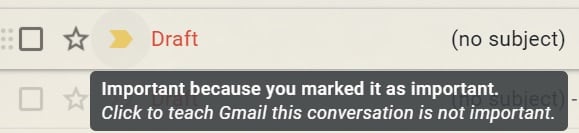
Tipp 2: Synchronisieren Sie Ihre Gmail Daten über Drittanbieter-Clients
Sie können nicht nur über das Internet auf Gmail zugreifen, sondern es auch mit E-Mail-Clients anderer Anbieter synchronisieren. Sie können es z.B. mit Outlook oder Thunderbird synchronisieren, um eine zweite Kopie Ihrer Entwürfe und anderer Gmail-Daten auf Ihrem System zu erhalten.
Das könnte Ihnen auch gefallen:
Fazit
Ich bin mir sicher, dass dieser Beitrag Ihre Zweifel ausräumen kann, z.B. ob Sie einen Entwurf einer E-Mail in Gmail wiederherstellen können. Zu Ihrer Erleichterung habe ich vier Lösungen dazu aufgelistet, wie Sie einen gelöschten Entwurf von Gmail auf unterschiedliche Weise wiederherstellen können. Außerdem können Sie Ihre Gmail-Daten immer mit Ihrem System synchronisieren (über Outlook oder Thunderbird) und ein Wiederherstellungstool wie Recoverit Data Recovery installieren. Auf diese Weise haben Sie immer eine zweite Kopie Ihrer Gmail Daten und können sogar Ihre verlorenen E-Mails sofort wiederherstellen.
Probieren Sie Recoverit aus, um Fotos aus der Cloud wiederherzustellen
Bestätigte Sicherheit. Über 7.302.189 Personen haben das Tool bereits heruntergeladen.
FAQ
-
1. Wie lange bewahren Cloud-Dienste gelöschte Fotos auf?
Gmail bewahrt gelöschte Entwürfe von E-Mails 30 Tage lang im Papierkorb auf, bevor sie endgültig gelöscht werden. -
2. Was kann ich tun, um zu verhindern, dass ich in Zukunft versehentlich Entwürfe von E-Mails in Gmail lösche?
Um zu verhindern, dass Entwürfe von E-Mails in Gmail versehentlich gelöscht werden, empfiehlt es sich, Entwürfe regelmäßig zu speichern, die Funktion „Senden rückgängig machen“ in den Gmail-Einstellungen zu aktivieren und vor dem Löschen von E-Mails eine doppelte Überprüfung vorzunehmen. Es kann auch hilfreich sein, eine Sicherungskopie von wichtigen E-Mails und Entwürfen anzulegen.


